一、通过设置在单独的进程中打开文件夹窗口
1、首先在键盘按“Win+E”组合键打开 Windows 资源管理器,然后点击上方的“工具——文件夹选项”;
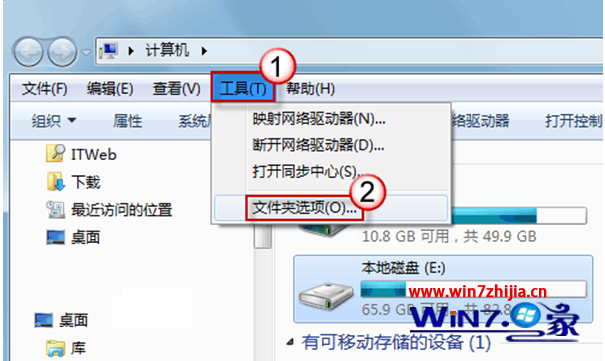
2、在打开的文件夹选项界面中,切换至“查看”标签页,然后勾选“在单独的进程中打开文件夹窗口”没设置完成之后点击确定即可。
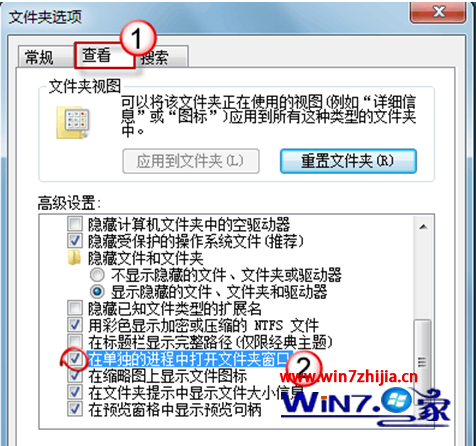
3、这样设置之后,下次打开文件夹就不会在本窗口层层打开,而是另外弹出一个窗口。而且我们会在任务管理器中看到两个“explorer.exe”进程,即使一个文件夹窗口卡住了,也不会影响其它文件窗口的操作了,这样更不会被强行全部关闭掉了。
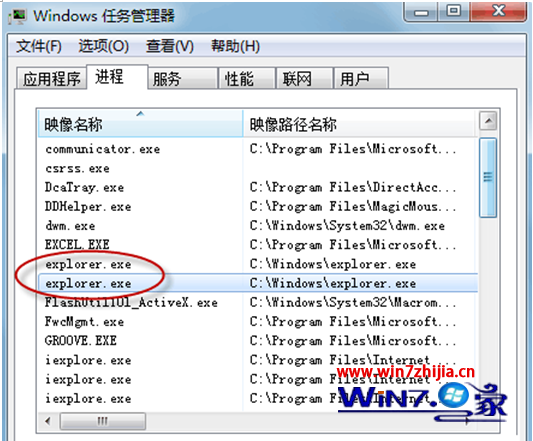
二、通过更改文件夹属性提升响应速率
默认情况下当用户在Windows资源管理器中打开较大的文件时,系统就会先扫描该文件,执行一次循环来检查文件的所有部分,以便建立索引,但是如果文件较大且没有索引信息的话,系统查询该文件的索引所需的时间就比较长,CPU使用率也较高。所以就会造成文件预览、缩略图等等也可能造成响应缓慢,那么可以将其关闭加快响应速度。
具体操作步骤: 1、在目标文件夹/驱动器上右键选择“属性”,在打开的属性窗口中,切换到“常规”标签页,然后点击“高级”按钮,在“高级属性”界面中,取消勾选“除了文件属性外,还允许索引此文件夹中文件的内容”;
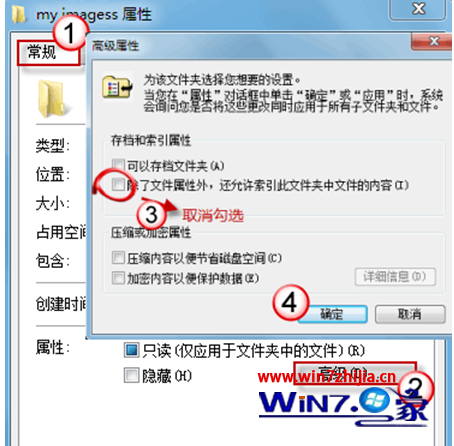
2、如果是驱动器属性窗口的话,切换到“常规”标签页,取消勾选“除了文件属性外,还允许索引此驱动器文件的内容”选项即可。
